win11蓝屏重启无法开机的解决方法 win11蓝屏后重启电脑不能开机怎么办
更新时间:2023-04-21 13:38:11作者:zheng
电脑使用时间久了之后蓝屏的概率就会大大增加,包括最新推出的win11系统,有些用户在使用win11的时候电脑突然蓝屏了,想要重启看看能不能修复蓝屏问题,但是在重启之后却发现win11电脑无法开机了,这是怎么回事呢?该如何解决呢?今天小编就教大家win11蓝屏重启无法开机的解决方法,如果你刚好遇到这个问题,跟着小编一起来操作吧。
推荐下载:windows11系统下载
解决方法:
方法一:
1、连续按开机键三到四次,自动进入到系统修复页面。
2、点击“疑难解答”—“高级选项”—“启动选项”。
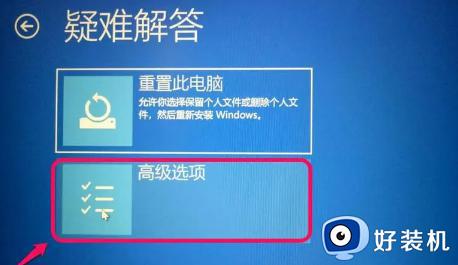
3、按下F4进入安全模式。
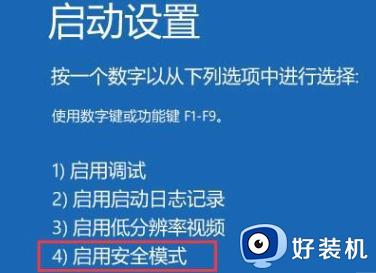
4、在win11安全模式下,将最近一次安装的软件、更新的驱动全部删除或者卸载。
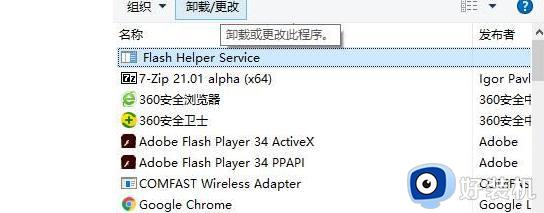
5、重启电脑即可解决win11蓝屏问题。
方法二:
1、按照上面的方法进入到启动设置页面,按F5进入带有网络连接的安全模式。

2、下载电脑重装系统软件,参考电脑重装系统教程进行重装win11系统即可。
以上就是关于win11蓝屏重启无法开机的解决方法的全部内容,还有不懂得用户就可以根据小编的方法来操作吧,希望能够帮助到大家。
win11蓝屏重启无法开机的解决方法 win11蓝屏后重启电脑不能开机怎么办相关教程
- win11开机蓝屏无限重启怎么办 win11蓝屏开机进不去桌面如何解决
- win11开机蓝屏无限重启怎么办 win11蓝屏开机进不去桌面怎么修复
- win11运行vmware虚拟机蓝屏的修复方法 win11VMware打开虚拟机就蓝屏重启怎么办
- win11开虚拟机蓝屏如何修复 win11运行vmware蓝屏重启怎么办
- win11系统一开机就蓝屏100%怎么回事 win11开机卡在蓝屏100%如何修复
- win11电脑开机蓝屏显示你的电脑未正确启动如何修复
- 电脑重装win11系统后突然蓝屏无法开机的解决方法
- win11打开虚拟机蓝屏如何修复 win11一开启虚拟机就蓝屏怎么办
- win11开虚拟机蓝屏怎么办 win11开虚拟机vm14蓝屏的解决方法
- win11csgo蓝屏重启怎么办 win11一打csgo就蓝屏重启如何解决
- win11家庭版右键怎么直接打开所有选项的方法 win11家庭版右键如何显示所有选项
- win11家庭版右键没有bitlocker怎么办 win11家庭版找不到bitlocker如何处理
- win11家庭版任务栏怎么透明 win11家庭版任务栏设置成透明的步骤
- win11家庭版无法访问u盘怎么回事 win11家庭版u盘拒绝访问怎么解决
- win11自动输入密码登录设置方法 win11怎样设置开机自动输入密登陆
- win11界面乱跳怎么办 win11界面跳屏如何处理
win11教程推荐
- 1 win11安装ie浏览器的方法 win11如何安装IE浏览器
- 2 win11截图怎么操作 win11截图的几种方法
- 3 win11桌面字体颜色怎么改 win11如何更换字体颜色
- 4 电脑怎么取消更新win11系统 电脑如何取消更新系统win11
- 5 win10鼠标光标不见了怎么找回 win10鼠标光标不见了的解决方法
- 6 win11找不到用户组怎么办 win11电脑里找不到用户和组处理方法
- 7 更新win11系统后进不了桌面怎么办 win11更新后进不去系统处理方法
- 8 win11桌面刷新不流畅解决方法 win11桌面刷新很卡怎么办
- 9 win11更改为管理员账户的步骤 win11怎么切换为管理员
- 10 win11桌面卡顿掉帧怎么办 win11桌面卡住不动解决方法
